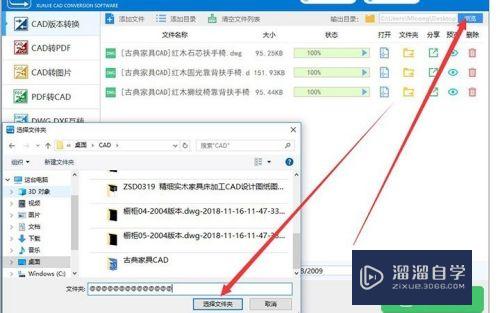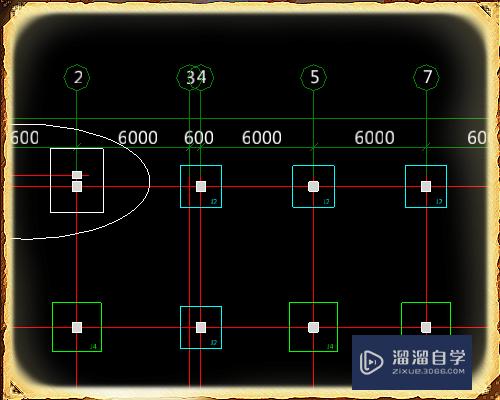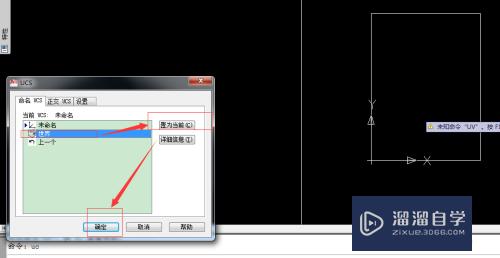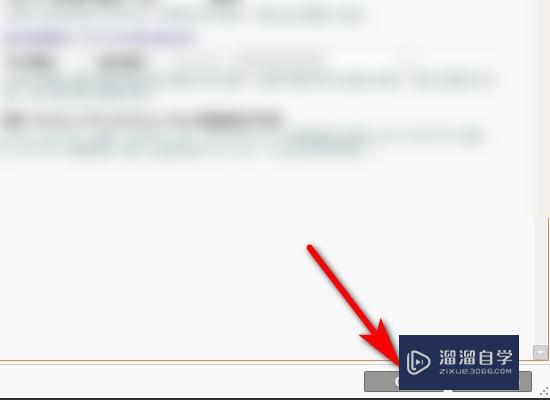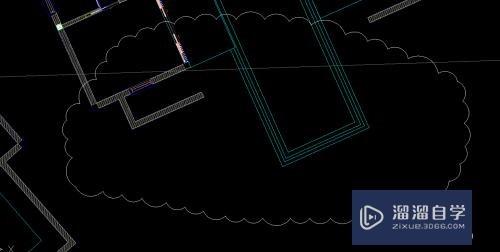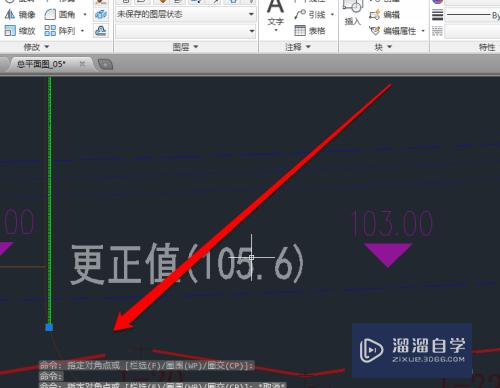3DMax怎么制作茶杯模型(3dmax怎么制作茶杯模型教程)优质
茶杯是我们日常生活中常常会见到的东西。并且我们看到的茶杯的款式各式各样。那么在3DMax怎么制作茶杯模型呢?小渲来分享一套常规茶杯的制作方法给大家吧!
工具/软件
硬件型号:华硕(ASUS)S500
系统版本:Windows7
所需软件:3DMax2012
方法/步骤
第1步
打开3Dmax2012软件。点击【创建】-【图形】-【线】。按图示在作图区域绘制一个茶杯的截面图案。点击右边工作区中的【点】图标。选中图案上的点进行圆化处理(如图所示);
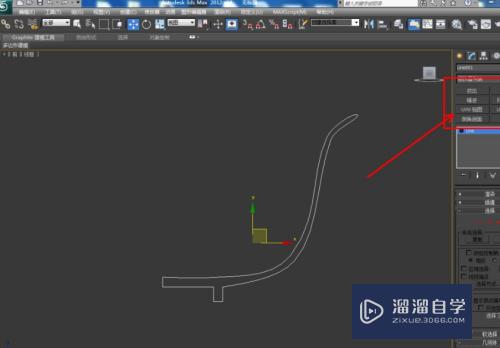
第2步
点击【配置修改器集】。弹出配置修改器集选项栏。找到【车削】。【网格平滑】。【UVW展开】并将它们拉动到右边选项框中。点击【确定】将【车削】。【网格平滑】。【UVW展开】调出到右边工作栏中;

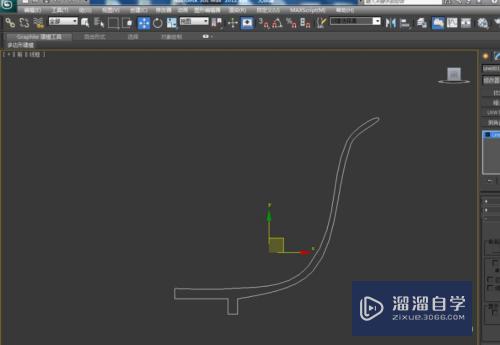
第3步
选中截面图案。点击【车削】。鼠标点击右边工作栏中的【最小】并勾选【焊接内核】。制作出茶杯的基本模型(如图所示);
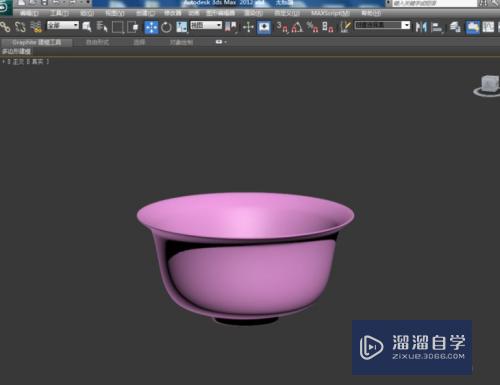
第4步
选中模型。点击右边工作栏中的【网格平滑】。平滑次数设置为:3。将模型进行平滑优化处理(如图所示);

第5步
点击【材质编辑器】。弹出材质编辑器设置栏。选中一个模型球。点击【standard】-【VRayMtl】按图示参数设置一个VRay瓷器材质球。点击【漫反射】旁边的方框。附加一张材质贴图(如图所示);

以上关于“3DMax怎么制作茶杯模型(3dmax怎么制作茶杯模型教程)”的内容小渲今天就介绍到这里。希望这篇文章能够帮助到小伙伴们解决问题。如果觉得教程不详细的话。可以在本站搜索相关的教程学习哦!
更多精选教程文章推荐
以上是由资深渲染大师 小渲 整理编辑的,如果觉得对你有帮助,可以收藏或分享给身边的人
本文标题:3DMax怎么制作茶杯模型(3dmax怎么制作茶杯模型教程)
本文地址:http://www.hszkedu.com/66590.html ,转载请注明来源:云渲染教程网
友情提示:本站内容均为网友发布,并不代表本站立场,如果本站的信息无意侵犯了您的版权,请联系我们及时处理,分享目的仅供大家学习与参考,不代表云渲染农场的立场!
本文地址:http://www.hszkedu.com/66590.html ,转载请注明来源:云渲染教程网
友情提示:本站内容均为网友发布,并不代表本站立场,如果本站的信息无意侵犯了您的版权,请联系我们及时处理,分享目的仅供大家学习与参考,不代表云渲染农场的立场!